Habt ihr einen Mac? Nutzt ihr auch gerne Bluetooth-Kopfhörer? Nun, das ist eine gute Kombination. Gerade die AirPods sind dafür mittlerweile super passend. Aber natürlich sind auch Over-Ear-Kopfhörer ganz fantastisch – ich nutze beides am Mac. Allerdings ist der Wechsel zwischen den Kopfhörern manchmal nicht so sauber wie man es gerne hätte. Dadurch muss man öfter mal in die Bluetootheinstellungen, um den gewünschten kabellosen Kopfhörer anzuschubsen, damit er sich mit dem Mac verbindet. Ich zeige euch heute eine Mac-App, welche euch das alles etwas erleichtert und so wieder das Maximum eurer kabellosen Kopfhörer herausholen lässt. ToothFairy nennt sich das Hilfsmittel und ist sicher auch etwas für euch!
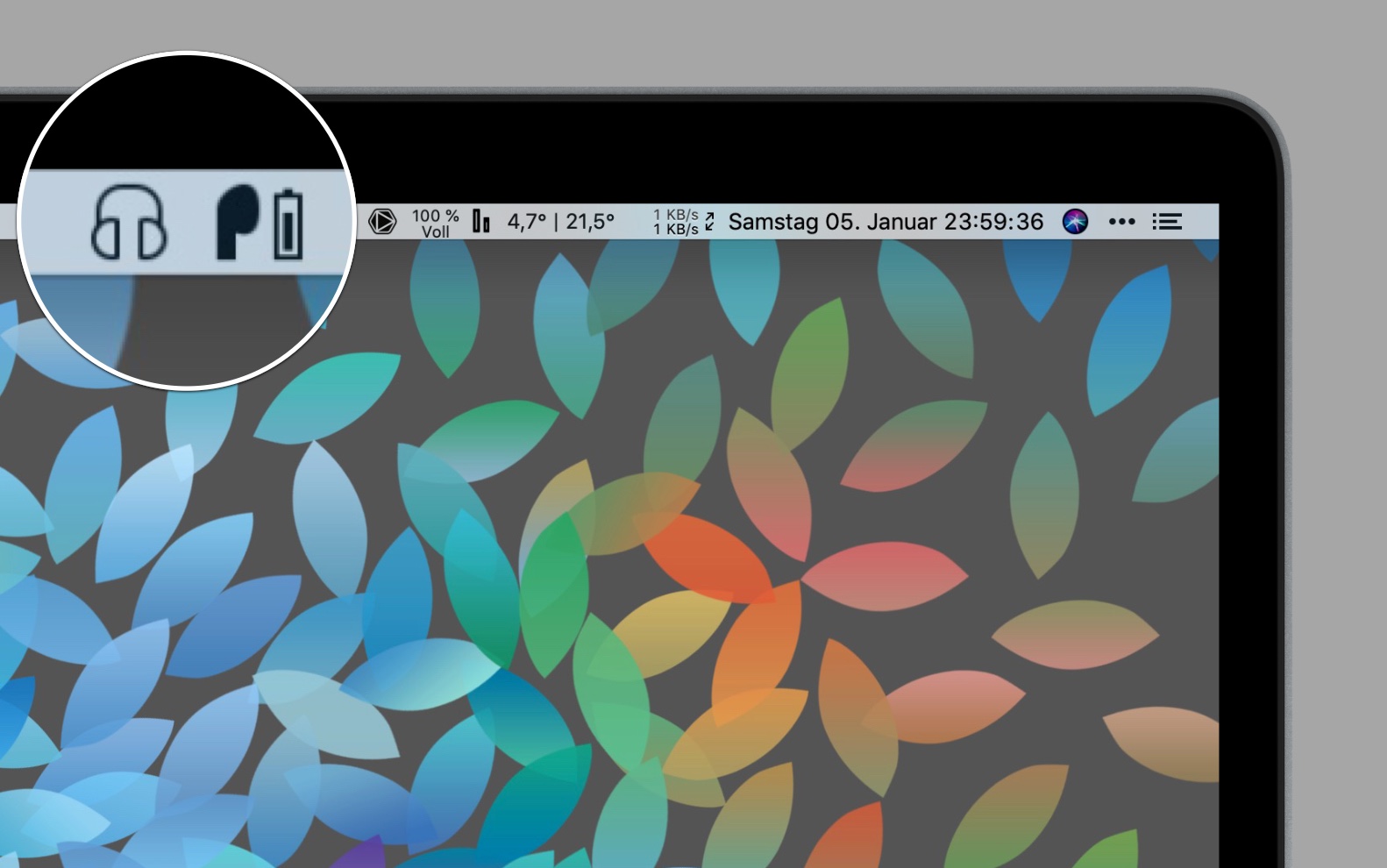
Die Mac-App nennt sich ToothFairy. Die Zahnfee?
Ja, seltsamer Name, aber es ist nur ein App-Name. Nach dem Kauf und der Installation über den MacApp-Store öffnet ihr die App und sie möchte von euch einen geeigneten Kopfhörer genannt bekommen.
In meinem Fall sind AirPods und ein Over-Ear-Kopfhörer von Bowers & Wilkins schon mit dem Mac in Berührung gekommen. Ich habe für die erste Einrichtung die AirPods aus dem Ladecase geholt und sie in die Ohren gesteckt. Im Anschluss habe ich diese in der Liste ausgewählt. Sollten bei euch noch keine Bluetoothkopfhörer mit dem Mac in Berührung gekommen sein, so könnt ihr über das gleiche Fenster auch neue Kopfhörer mit dem Mac über ToothFairy koppeln. Im nächsten Fenster sieht man, dass meine AirPods hinzugefügt wurden.
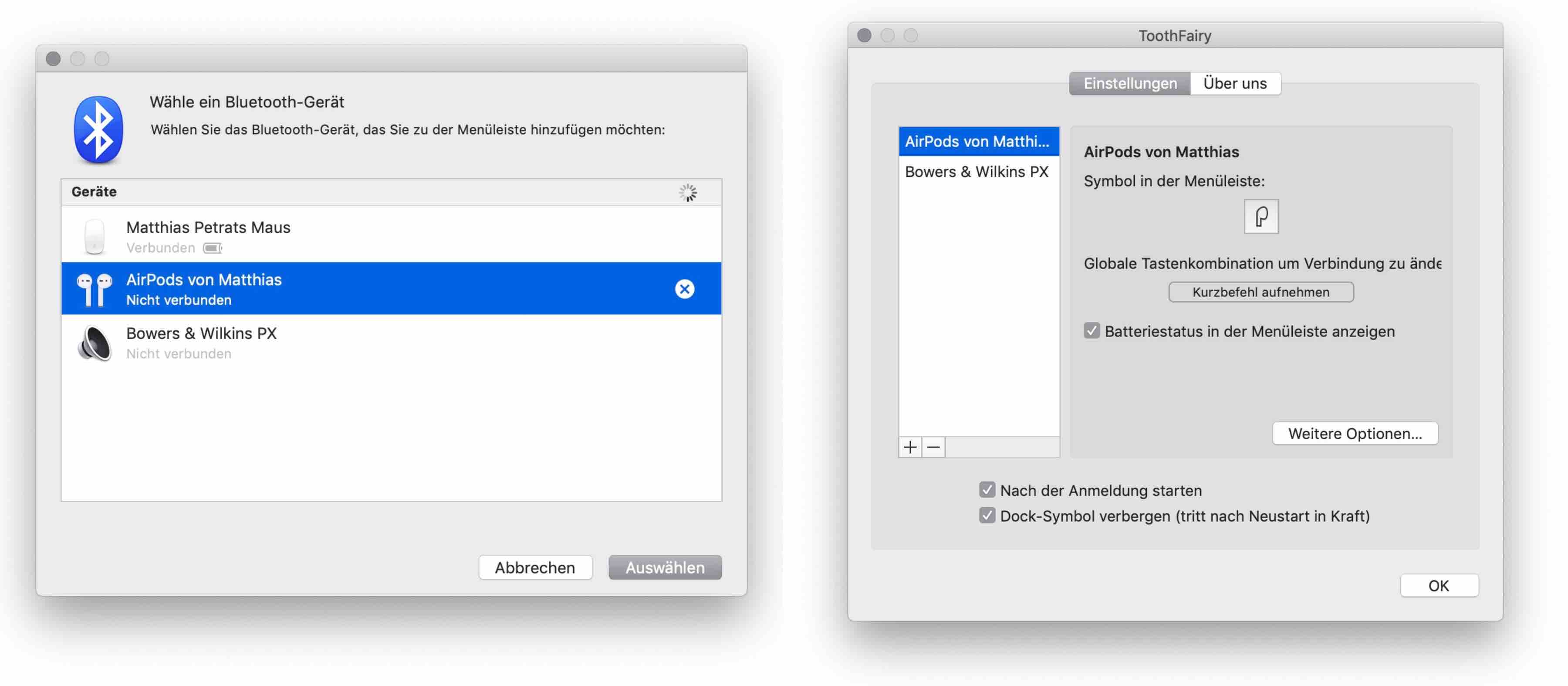
Auch kann man erkennen, …
… dass ich mir den Batteriestatus in der Menüleiste anzeigen lassen möchte. Zeitgleich habe ich den Haken gesetzt, dass die App beim Systemstart mitstartet, die App im Dock ausgeblendet wird und die App so nur in der Menüleiste sichtbar ist. Das will man, denn nur so hat man auch die Funktionen der App immer griffbereit. Im gleichen Zug habe ich über das Pluszeichen noch meine Over-Ear-Kopfhörer hinzugefügt.
Tippt man einen Kopfhörer links in der Liste an und wählt rechts dann “Symbol in der Menüleiste”, kann man jedem Kopfhörer ein Icon verpassen. Für jeden Kopfhörer könnt ihr auch einen globalen Kurzbefehl angeben, mit dem ihr dann durch eine Tastenkombination zwischen unterschiedlichen Bluetoothkopfhörer wechseln könnt. Ich hab das ausgelassen und fixiere mich auf die Icons in der Menüleiste, die jetzt schon sichtbar sind. Sind die AirPods aus dem Ladecase genommen und im Ohr eingesteckt, reicht ein Klick auf das korrekte Icon in der Menüleiste und die AirPods werden mit dem Mac verbunden. Schon kann es losgehen.
Neben dem Icon sieht man einen Balken, welcher den Batteriestand der Kopfhörer visualisiert. Die Lautstärkeregelung kann ab diesem Punkt einfach über die Lautstärketasten bzw. die Touchbar erfolgen, da die Kopfhörer für alle Audioausgänge definiert werden und so der Systemoutput sind. Die kleine, hilfreiche App macht das schnelle Verbinden und nutzen von kabellosen Kopfhörern wirklich einfacher, da man mit nur einem Klick am Ziel ist. Daher ist diese kleine App einer meiner kleinen Geheimtipps für alle Kopfhörernutzer am Mac.
*verlinkte Produkte zu Onlineshops sind Affiliate-Links

|
Du möchtest keinen Beitrag mehr verpassen?
Dann empfehle ich dir meine App für iPhone und iPad mit Push-Mitteilung! |

|
Dir hat dieser Artikel gefallen?
Dann würde ich mich über eine Unterstützung freuen! |


